皆さん、こんにちは。今日は、Wordで表の罫線の太さを変更しようとしてもうまくいかない場合の対処法についてお話しします。表を使って資料を作成する際、罫線の太さを調整して見やすくしたいことがありますよね。でも、思ったように変更できないとお困りの方も多いのではないでしょうか。そんなときの解決策を、初心者の方にもわかりやすくご紹介します。
基本的な罫線の太さの変更方法
まずは、基本的な罫線の太さを変更する手順をご説明します。以下の方法で、表全体や選択した部分の罫線の太さを変更できます。
- 変更したい罫線を含むセルを選択します。
- 「テーブルデザイン」タブをクリックします。
- 「罫線」グループの「線種とページ罫線と網掛けの設定」をクリックします。
- 表示されたダイアログボックスで、「罫線」タブを選択し、「線の太さ」から希望の太さを選びます。
- プレビューで変更したい罫線の箇所をクリックし、「OK」をクリックします。
この手順で、基本的な罫線の太さを変更できます。
一部の罫線のみ太さを変更する方法
表全体ではなく、一部の罫線のみ太さを変更したい場合もありますよね。その場合の手順をご紹介します。
- 変更したい罫線が含まれるセルを選択します。
- 「テーブルデザイン」タブの「罫線」から「線種とページ罫線と網掛けの設定」を開きます。
- 「プレビュー」内で、太さを変更したい罫線の箇所をクリックし、「線の太さ」を希望の値に設定します。
- 再度、プレビュー内の該当箇所をクリックして設定を適用し、「OK」をクリックします。
この方法で、一部の罫線のみ太さを変更できます。
罫線の太さが変更できない場合の対処法
それでも罫線の太さが変更できない場合、以下の点を確認してみてください。
- セルの幅や高さが小さすぎないかセルが狭すぎると、太い罫線が表示されないことがあります。セルのサイズを調整してみてください。
- 罫線のスタイルが適切に設定されているか罫線のスタイルが「なし」になっていると、太さを変更しても表示されません。適切なスタイルを選択してください。
これらの確認を行うことで、罫線の太さを適切に変更できるようになるでしょう。
よくある質問や疑問
Q1: 罫線の太さを0.5ptなど細かく設定できないのはなぜですか?
Wordでは、表やセルの罫線の太さは特定の値(0.25pt、0.5pt、0.75pt、1ptなど)から選択する仕様になっています。細かい調整が必要な場合は、これらの中から最も近い値を選ぶことになります。
Q2: 罫線の色やスタイルも同時に変更できますか?
はい、可能です。罫線の設定ダイアログボックス内で、線の色やスタイルも選択できます。これにより、表のデザインをより自由にカスタマイズできます。
今すぐ解決したい!どうしたらいい?
いま、あなたを悩ませているITの問題を解決します!
「エラーメッセージ、フリーズ、接続不良…もうイライラしない!」
あなたはこんな経験はありませんか?
✅ ExcelやWordの使い方がわからない💦
✅ 仕事の締め切り直前にパソコンがフリーズ💦
✅ 家族との大切な写真が突然見られなくなった💦
✅ オンライン会議に参加できずに焦った💦
✅ スマホの重くて重要な連絡ができなかった💦
平均的な人は、こうしたパソコンやスマホ関連の問題で年間73時間(約9日分の働く時間!)を無駄にしています。あなたの大切な時間が今この悩んでいる瞬間も失われています。
LINEでメッセージを送れば即時解決!
すでに多くの方が私の公式LINEからお悩みを解決しています。
最新のAIを使った自動応答機能を活用していますので、24時間いつでも即返信いたします。
誰でも無料で使えますので、安心して使えます。
問題は先のばしにするほど深刻化します。
小さなエラーがデータ消失や重大なシステム障害につながることも。解決できずに大切な機会を逃すリスクは、あなたが思う以上に高いのです。
あなたが今困っていて、すぐにでも解決したいのであれば下のボタンをクリックして、LINEからあなたのお困りごとを送って下さい。
ぜひ、あなたの悩みを私に解決させてください。
まとめ
いかがでしたか?Wordで罫線の太さを変更できないときの対処法についてご紹介しました。基本的な手順から、一部の罫線のみを変更する方法、さらには変更できない場合の確認ポイントまでお伝えしました。これらの方法を試して、ぜひ思い通りの表を作成してみてくださいね。
他にも疑問やお悩み事があれば、お気軽にLINEからお声掛けください。




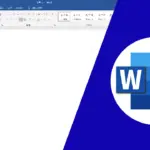

コメント